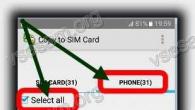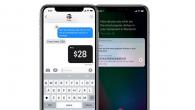Kjære venner, i dag skal vi lære hvordan du kobler et Beeline-modem til et Android-nettbrett. Først må du konfigurere selve modemet, først deretter koble det til enheten. Parametrene stilles inn fra en personlig datamaskin.
Tenk på standardalgoritmen for dette:
- Koble modemet eller Beeline Wi-Fi-ruteren til en datamaskin eller bærbar datamaskin. Vent til driverne er installert.
- Gå til "Min datamaskin"-menyen og klikk på Beeline-ikonet i kategorien tilkoblede enheter. Dette vil starteet.
- Følg instruksjonene på skjermen for å installere modemapplikasjonen på PC-en.
- Når du er ferdig, sjekk driften av enheten for Internett-tilgang.
- Wi-Fi-ruter Beeline;
- standard USB-modem.

Velg enheten du har. Gå deretter til den aktuelle blokken med en beskrivelse og følg trinnene som er presentert. Hvis det oppstår feil, se avsnittet Feilsøking.
Hvordan koble et nettbrett til et Beeline-modem
Så, som nevnt ovenfor, er det to måter å koble et Beeline-modem til et Android-nettbrett: disse er trådløse og kablede metoder. La oss vurdere hver av dem separat. Det vil si at du først må velge typen enhet du har: hvis du har en Wi-Fi-ruter, er den første metoden til tjeneste. Eiere av USB-modem ser på det andre. Gå!
WiFi-ruter
Det er ingen spesielle vanskeligheter her, siden selve enheten allerede er designet for å koble til alle gadgets som har en trådløs kommunikasjonsmodul. Hvis du ikke er sikker på dette, kan du se bruksanvisningen for nettbrettet. Der kan du se de tekniske spesifikasjonene til enheten i detalj. I tillegg til de vanlige instruksjonene står Internett til tjeneste, hvor du kan finne nesten all informasjon. Så nettbrettet ditt har en Wi-Fi-modul, som en ruter. Hva blir det neste?
Gå til gadgetinnstillingene ved å bruke standardmenyen, finn Wi-Fi-elementet og gå dit. Flytt glidebryteren til aktiv posisjon slik at enheten begynner å søke etter aktive trådløse nettverk. I den resulterende listen finner du navnet på modemet ditt (avhengig av standard- eller egendefinerte innstillinger for ruteren). Klikk på den en gang. Skriv inn sikkerhetspassordet om nødvendig: et eget vindu for å angi det vises. Klikk på den virtuelle "Koble til"-knappen (navnet varierer avhengig av versjonen av Android-operativsystemet og det installerte skallet). Klar!

Sjekk nå Internett ved å bruke den innebygde nettleseren i nettbrettet, for eksempel. Du kan også se tilkoblingshastigheten ved å installere en spesiell applikasjon fra Google Play-butikken. Hvis du har problemer med tilkoblingen, gå til "Feilsøking"-blokken, presentert litt nedenfor.
USB-modem
Vel, her kommer vi til den mest problematiske kategorien: standard Beeline USB-modemer. Vi vil ikke snakke om bekvemmeligheten av å bruke dem på enheter som kjører Android-operativsystemet, men vi vil bare vurdere hvordan du kobler et Beeline-modem til et nettbrett. Husk at du først må konfigurere modemet via en datamaskin eller bærbar PC, først deretter koble det til enheten. Hvis du ikke har gjort dette, anbefaler vi på det sterkeste at du gjør disse trinnene, ellers vil du ikke lykkes.
Deretter må du se på de tilgjengelige portene på nettbrettet: angi nøyaktig type. For eksempel er de fleste enheter utstyrt med kun en mikro-USB-inngang. For slike brukere trenger du en OTG-kabel, som er en adapter fra mikro til vanlig standard USB. Du kan kjøpe det både i byens butikk og på Internett. Det anbefales å ta en kvalitetsledning. Se på vurderinger fra andre kjøpere, se mot kjente merker. Når du har en slik kabel for hånden, koble den til nettbrettet. Sett deretter Beeline-modemet inn i USB-porten og vent på at enheten blir identifisert.
Hvis du har en fullverdig USB-port på nettbrettet ditt, er det mye enklere for deg i denne forbindelse: bare sett inn modemet der og det er det. På samme måte er inngangen til eventuell dokkingstasjon også egnet. Så enheten er tilkoblet, men Internett fungerer ikke. Vi går videre.

Saken er at du må slå på mobildata på nettbrettet ditt. For å gjøre dette, bruk innstillingene for mobildatanettverket via innstillingsmenyen. Vær oppmerksom på at brukere av nettbrett som ikke har SIM-kort (Wi-Fi-versjon) ikke har et slikt menypunkt. Du kan dra nytte av tredjepartsapplikasjoner fra Google Play Store, for eksempel PPP WidGet.
Feilsøking
- Sjekk nivået på Wi-Fi-ruterens ladeindikator. Hvis det er utladet, vil det ikke fungere. Bare i tilfelle, kan du sette den på lading.
- Se på saldoen til SIM-kortet som er installert i kommunikasjonsenheten: det er mulig at det ikke er nok penger til å koble til nettverket. Det samme gjelder tariffplanen: få mer detaljert informasjon fra mobiloperatøren Beeline.
- Noen nettbrett kan ganske enkelt blokkere tilgangen til denne typen enheter. Du bør ikke endre strukturen til operativsystemet med rotrettigheter, for eksempel, siden du kan fly ut av garantitjenesten, og til og med bare bryte gadgeten.
Konklusjon
Venner, nå vet du hvordan du kobler et nettbrett til et Beeline-modem. Vi så på alternativer for både en Wi-Fi-ruter fra en «bi»-bærer og en standard USB-enhet. Vi håper at alt ordnet seg for deg og at det ikke er noen spørsmål igjen. Ikke glem å dele din mening, inntrykk og erfaring i kommentarfeltet.
Prøv å koble modemet til samme port, noe som vil spare deg fra å vente på at driverne skal installeres på nytt på enheten.
Hvis du vil bruke tjenestene til en annen operatør uten å endre det eksisterende MTS-modemet ditt, kan du laste ned MTS-modemet på nytt.
Hvordan koble et modem til en ruter
Noen rutere har muligheten til å koble til USB-modemer. Takket være dette kan de "distribuere" tilgang til nettverket til andre brukere (via Wi-Fi eller kabel). For dette formålet er det best å velge den mest avanserte rutermodellen som støtter alle moderne 3G- og 4G-modem.
Hvordan koble et MTS-modem til en ruter? Alt skjer i noen få trinn:
- Vi sørger for at utstyret er kompatibelt;
- Installer modemet i USB-porten på ruteren;
- Vi går til webgrensesnittet til ruteren og gjør de nødvendige innstillingene.
I innstillingene må vi opprette en tilkobling til 3G- og 4G-nettverk ved å opprette passende profil og som indikerer oppringingsnummeret * 99 # og adressen til tilgangspunktet internet.ms.ru. Om nødvendig spesifiserer vi den automatiske tilkoblingsetableringen når ruteren er slått på (det mest praktiske alternativet). Forresten, noen rutere har allerede innstillinger for alle russiske operatører.
Hvis modemet ditt ikke er kompatibelt med ruteren, må du oppdatere ruterprogramvaren eller erstatte den med en mer avansert og moderne modell.
Hvordan koble et MTS-modem til et nettbrett
Her er alt noe mer komplisert, men 90-95% av brukerne vil klare oppgaven. Hvis noe ikke fungerer, må du henvende deg til spesialiserte spesialister. Så hvordan kobler jeg et MTS-modem til et nettbrett? Vi venter på to alternativer - hvis nettbrettet støtter tilkobling av USB-modemer, vil alt gå greit.
Vi tar selve modemet og en spesiell kabel for tilkobling av eksterne enheter (OTG-kabel), koble enheten til mikro-USB-porten. Et 3G-symbol (eller en skala med nettverkssignalstyrken) skal vises ved siden av klokken. Deretter oppretter du en tilkobling i nettbrettinnstillingene (i de trådløse innstillingene), vi angir der tilgangspunktet internet.mts.ru og oppringingsnummeret * 99 #. Vi aktiverer dataoverføringen og nyter resultatet.
Det andre alternativet er at nettbrettet kanskje ikke ser modemet - dette er på grunn av at det er definert som en flyttbar enhet (CD-ROM). I dette tilfellet må du koble modemet til datamaskinen og komme inn i det ved hjelp av programmet "Hyper Terminal". Når du starter programmet, åpnes et vindu med valg av enheten du vil koble til - velg modemet vårt. Etter at forbindelsen er opprettet, skriv inn ate1-kommandoen, hvoretter vi skriver inn AT ^ U2DIAG = 0-kommandoen. Inntasting av begge kommandoene skal ende med et OK-svar.
AT^U2DIAG=0-kommandoen er beregnet på de fleste HUAWEI-modemer. Hvis det oppstår en feil under inntasting av kommandoen, prøv å finne AT-kommandoen for en bestemt modemmodell.
Essensen av alle bevegelsene ovenfor kommer ned til det faktum at vi må kvitte oss med definisjonen av modemet som en sammensatt enhet (modem + CD-ROM), siden det i utgangspunktet er definert som en CD-ROM. Og mange nettbrett (spesielt kinesiske) krever at det defineres som et modem. Etter det kan du koble enheten til nettbrettporten og konfigurere tilkoblingen.
Hvordan deaktivere MTS-modemet
Modemer kobles veldig enkelt fra - vi avbryter tilkoblingen i MTS Connect-programmet (eller deaktiverer dataoverføring på nettbrettet), hvoretter vi fjerner enheten fra USB-porten. Kanskje du ikke vil deaktivere, men låse opp MTS-modemet. I dette tilfellet, les artikkelen på denne lenken.
Kjære venner, i dag skal vi lære hvordan du kobler et Beeline-modem til et Android-nettbrett. Først må du konfigurere selve modemet, først deretter koble det til enheten. Parametrene stilles inn fra en personlig datamaskin.
Tenk på standardalgoritmen for dette:
- Koble modemet eller Beeline Wi-Fi-ruteren til en datamaskin eller bærbar datamaskin. Vent til driverne er installert.
- Gå til "Min datamaskin"-menyen og klikk på Beeline-ikonet i kategorien tilkoblede enheter. Dette vil starteet.
- Følg instruksjonene på skjermen for å installere modemapplikasjonen på PC-en.
- Når du er ferdig, sjekk driften av enheten for Internett-tilgang.
- Wi-Fi-ruter Beeline;
- standard USB-modem.
Velg enheten du har. Gå deretter til den aktuelle blokken med en beskrivelse og følg trinnene som er presentert. Hvis det oppstår feil, se avsnittet Feilsøking.
Hvordan koble et nettbrett til et Beeline-modem
Så, som nevnt ovenfor, er det to måter å koble et Beeline-modem til et Android-nettbrett: disse er trådløse og kablede metoder. La oss vurdere hver av dem separat. Det vil si at du først må velge typen enhet du har: hvis du har en Wi-Fi-ruter, er den første metoden til tjeneste. Eiere av USB-modem ser på det andre. Gå!
WiFi-ruter
Det er ingen spesielle vanskeligheter her, siden selve enheten allerede er designet for å koble til alle gadgets som har en trådløs kommunikasjonsmodul. Hvis du ikke er sikker på dette, kan du se bruksanvisningen for nettbrettet. Der kan du se de tekniske spesifikasjonene til enheten i detalj. I tillegg til de vanlige instruksjonene står Internett til tjeneste, hvor du kan finne nesten all informasjon. Så nettbrettet ditt har en Wi-Fi-modul, som en ruter. Hva blir det neste?
Gå til gadgetinnstillingene ved å bruke standardmenyen, finn Wi-Fi-elementet og gå dit. Flytt glidebryteren til aktiv posisjon slik at enheten begynner å søke etter aktive trådløse nettverk. I den resulterende listen finner du navnet på modemet ditt (avhengig av standard- eller egendefinerte innstillinger for ruteren). Klikk på den en gang. Skriv inn sikkerhetspassordet om nødvendig: et eget vindu for å angi det vises. Klikk på den virtuelle "Koble til"-knappen (navnet varierer avhengig av versjonen av Android-operativsystemet og det installerte skallet). Klar!

Sjekk nå Internett ved å bruke den innebygde nettleseren i nettbrettet, for eksempel. Du kan også sjekke tilkoblingshastigheten ved å installere en spesiell applikasjon fra Google Play-butikken. Hvis du har problemer med tilkoblingen, gå til "Feilsøking"-blokken, presentert litt nedenfor.
USB-modem
Vel, her kommer vi til den mest problematiske kategorien: standard Beeline USB-modemer. Vi vil ikke snakke om bekvemmeligheten av å bruke dem på enheter som kjører Android-operativsystemet, men vi vil bare vurdere hvordan du kobler et Beeline-modem til et nettbrett. Husk at du først må konfigurere modemet via en datamaskin eller bærbar PC, først deretter koble det til enheten. Hvis du ikke har gjort dette, anbefaler vi på det sterkeste at du gjør disse trinnene, ellers vil du ikke lykkes.
Deretter må du se på de tilgjengelige portene på nettbrettet: angi nøyaktig type. For eksempel er de fleste enheter utstyrt med kun en mikro-USB-inngang. For slike brukere trenger du en OTG-kabel, som er en adapter fra mikro til vanlig standard USB. Du kan kjøpe det både i byens butikk og på Internett. Det anbefales å ta en kvalitetsledning. Se på vurderinger fra andre kjøpere, se mot kjente merker. Når du har en slik kabel for hånden, koble den til nettbrettet. Sett deretter Beeline-modemet inn i USB-porten og vent på at enheten blir identifisert.
Hvis du har en fullverdig USB-port på nettbrettet ditt, er det mye enklere for deg i denne forbindelse: bare sett inn modemet der og det er det. På samme måte er inngangen til eventuell dokkingstasjon også egnet. Så enheten er tilkoblet, men Internett fungerer ikke. Vi går videre.

Saken er at du må slå på mobildata på nettbrettet ditt. For å gjøre dette, bruk innstillingene for mobildatanettverket via innstillingsmenyen. Vær oppmerksom på at brukere av nettbrett som ikke har SIM-kort (Wi-Fi-versjon) ikke har et slikt menypunkt. Du kan dra nytte av tredjepartsapplikasjoner fra Google Play Store, for eksempel PPP WidGet.
Feilsøking
- Sjekk nivået på Wi-Fi-ruterens ladeindikator. Hvis det er utladet, vil det ikke fungere. Bare i tilfelle, kan du sette den på lading.
- Se på saldoen til SIM-kortet som er installert i kommunikasjonsenheten: det er mulig at det ikke er nok penger til å koble til nettverket. Det samme gjelder tariffplanen: få mer fra mobiloperatøren Beeline.
- Noen nettbrett kan ganske enkelt blokkere tilgangen til denne typen enheter. Du bør ikke endre strukturen til operativsystemet med rotrettigheter, for eksempel, siden du kan fly ut av garantitjenesten, og til og med bare bryte gadgeten.
Konklusjon
Venner, nå vet du hvordan du kobler et nettbrett til et Beeline-modem. Vi så på alternativer for både en Wi-Fi-ruter fra en «bi»-bærer og en standard USB-enhet. Vi håper at alt ordnet seg for deg og at det ikke er noen spørsmål igjen. Ikke glem å dele din mening, inntrykk og erfaring i kommentarfeltet.
Hvordan koble et modem til et nettbrett?



Nettbrett har allerede blitt en like mye hverdagslig nødvendighet som mobiltelefoner. De har imidlertid ikke mindre applikasjonsmuligheter enn moderne smarttelefoner. Noen kjøper et nettbrett for jobben, noen kjøper det for underholdning (se filmer, videoer, lytte til musikk, lese bøker, sosiale nettverk), og noen liker et leketøy. Uavhengig av formålet du kjøper et nettbrett for, vil du før eller siden koble til Internett-tilgang på det.
Det er flere alternativer for å koble til Internett fra et nettbrett: koble til en hjemme-Wi-Fi-ruter, bruk offentlige trådløse nettverk, som nå er plassert overalt fra kafeer og restauranter til t-banen, sett opp en bærbar datamaskin som en Wi-Fi-hotspot , eller kjøp et 3G-modem. Det siste alternativet er det mest å foretrekke hvis du ikke ønsker å være knyttet til et bestemt sted. Når du bruker et Wi-Fi-nettverk, er du alltid begrenset av nettverkets dekningsområde. Nettverk av mobiloperatører kan nå fanges opp nesten overalt.
Vi vil snakke mer detaljert om tilgang til Internett via et 3G-modem og hvordan du kobler modemet til nettbrettet. Mange nettbrett har innebygget 3G-modem, mens andre ikke engang har mulighet til å koble til et eksternt modem. Kontroller derfor spesifikasjonene før du kobler modemet til nettbrettet.
Trinn-for-steg oppsett og tilkobling
Først må du koble modemet til din bærbare datamaskin og datamaskin og gjøre de første modeminnstillingene. Etter at du har koblet modemet til datamaskinen, følg instruksjonene på skjermen. Etter å ha installert alle nødvendige komponenter, åpner du den mobile klientdialogboksen og deaktiverer PIN-kodekontrollen gjennom undermenyen "Verktøy".
I tillegg, før du kobler modemet til nettbrettet, må du sette enheten i "bare modem"-modus. Ellers vil nettbrettet oppfatte det som en flash-stasjon. For å gjøre dette, må du laste ned eller installere et ekstra program: enten et terminalprogram som HyperTerminal, eller et spesielt program for å bytte modus for 3G-modem - 3GSW. 3GSW-programmet ble opprinnelig utviklet for å forenkle bruken av modemer fra det taiwanske selskapet ZyXEL og kinesiske Huawei. De passer imidlertid for de fleste modemer på markedet. Hvis du ikke kan konfigurere modemet med dette programmet, bruk HyperTerminal.
For å konfigurere via 3G Modem Mode Switcher:
- Kjør programmets kjørbare fil;
- Klikk på knappen Bare modem.
For å konfigurere via HyperTerminal:
- Gå til "Enhetsbehandling".
- I kategorien Modemer velger du modemmodellen du bruker.
- Høyreklikk for å åpne "Egenskaper".
- På "Modem"-fanen finner du portnummeret og hastigheten, husk dem.
- Kjør programmet.
- Merk portnummeret som ble funnet tidligere og spesifiser hastigheten.
- Gå inn kl 1. Vent på svar.
- Skriv inn ved ^u2diag=0.
- Modemet kan fjernes.
Etter at du har byttet modemet til riktig modus, kobler du det til nettbrettet og følger disse trinnene:
- På nettbrettet, i menyen "Trådløse innstillinger", velg typen 3G.
- Sett inn modemet i nettbrettet. Hvis nettbrettet ditt kun har en mini-usb-kontakt, trenger du en adapter, som kan kjøpes i en hvilken som helst mobiltilbehørsbutikk.
- I innstillingene for mobilnettverk oppretter du et nytt tilgangspunkt (APN) og skriver inn dataene for tilkobling til Internett fra operatøren din.
- Etter lagring skal det nye tilgangspunktet bli aktivt. Etter en kort periode bør du se et 3G Internett-ikon.
- Åpne nettleseren din og du kan begynne å bruke Internett.
Som du kan se, er det på ingen måte så vanskelig å sette opp en tilkobling via et 3G-modem som det kan virke ved første øyekast. Ved å sette opp det bare én gang, vil du åpne opp en verden av ubegrensede muligheter for Internett.
Hvis du fortsatt ikke kjenner alle funksjonene til nettbrettet ditt, anbefaler vi deg å lese en artikkel som vil hjelpe deg å oppdage interessante funksjoner til en ny teknisk enhet.
De fleste kinesiske Android-nettbrett støtter formelt 3G-modemtilkobling via USB. Men på grunn av mangelen på nødvendige drivere eller feilaktige innstillinger, nekter selv nettbrettmodeller med den deklarerte støtten noen ganger å fungere. Når modemet er koblet til enheten og verktøyet for å jobbe med 3G startes, skjer ingenting. Problemet er at moderne modemer gjenkjennes som sammensatte USB-enheter - selve modemet og en virtuell CD-ROM, og noen ganger også en flash-stasjon. Android-operativsystemet vet ikke hvordan det fungerer med "sammensatte" enheter, derfor, for å kunne bruke et 3G-modem, må det byttes til "bare modem" -modus. Dette gjøres ved å bruke Hyper Terminal-verktøyet til Windows XP eller Vista (for Windows 7 må det installeres i tillegg). En annen viktig nyanse er at du må deaktivere PIN-kodekontrollen av modemet (hvis dette ikke gjøres, vil ikke nettbrettet lagre de angitte innstillingene).
Først av alt må du deaktivere PIN-kodekontrollen på modemet og sette det i modus
"bare modem"
1) Vi kobler modemet til en personlig datamaskin. Hvis du kobler til modemet for første gang, vil installasjonsveiviseren for driver og programvare starte. For eksempel viser bildene installasjonsprosessen til "MTS Connect" (programvare fra andre leverandører er installert på samme måte).







Følg instruksjonene til programmet, fullfør installasjonen av driverne og kontroller at modemet fungerer. Bare i tilfelle, lagre et sted en kopi av alle filene på modemets virtuelle CD.
2) Deaktiver modemets PIN-kodekontroll. For å gjøre dette, kjør programvaren installert av modemet og klikk på fanen "Deaktiver PIN-bekreftelse ...". I "MTS Connect"-programmet er det i "Alternativer", i "MegaFon Internet"-programmet - i "Verktøy" (se bildene nedenfor). Andre mobiloperatører har også fanen "PIN-kodeoperasjoner".








3) Vi overfører modemet til "bare modem"-modus. For å gjøre dette, koble datamaskinen fra Internett og kjør Hyper Terminal-programmet. I Windows XP er den plassert i Start > Programmer > Tilbehør > Kommunikasjon > Hyper Terminal.
Skriv et hvilket som helst navn i vinduet "Tilkoblingsbeskrivelse", si "Huawei" og trykk ENTER. Vi venter på at "Connection"-vinduet skal vises. I den siste kolonnen "Koble til via" må du velge "HUAWEI Mobile Connect - 3G Modem" og klikke "OK". Det neste vinduet med telefonnummeret og andre parametere skal ganske enkelt lukkes ved å klikke på "Avbryt".




Nå på programpanelet, klikk på den siste knappen "Egenskaper" og i det åpne vinduet "Egenskaper: modem" gå til fanen "Parametere". Deretter trykker vi på knappen "ASCII Options" og setter en hake i den andre kolonnen fra toppen "Vis angitte tegn på skjermen." Klikk "OK".




Det øverste vinduet "ASCII-alternativer" lukkes og det nederste - "Egenskaper: modem" forblir. Klikk "OK" og lukk det siste vinduet. Markøren vil blinke i hovedvinduet til programmet. Slå på CAPS LOCK og skriv inn "AT"-kommandoen. Trykk ENTER - svaret "OK" vises (det betyr at forbindelsen med modemet er etablert). Deretter skriver du inn kommandoen AT ^ U2DIAG = 0 (for å sette modemet i kun modemmodus) og trykker ENTER. Svaret er "OK". Vi lukker vinduet "Hyperterminal" ved å svare "JA" på tilbudet om å avslutte kommunikasjonsøkten og "NEI" - for å lagre forbindelsen.




4) Kontroller at CD-ROM-emulering er deaktivert. For å gjøre dette, koble modemet fra USB-porten (ikke glem å gjøre "Trygg fjerning av USB-masselagringsenhet") og koble til den samme porten igjen. En "ny" virtuell CD-ROM skal ikke vises i "Min datamaskin"-mappen - bare de ekte som faktisk finnes. Slå av PC-en og koble modemet fra USB-kontakten.
Sette opp et Android-nettbrett for å fungere med et 3G-modem
5) Gå til nettbrettmenyen Innstillinger> Trådløse nettverk og merk av i boksen "3G (åpen 3G)". Deretter går vi til fanen " Mobilnettverk"Og sjekker om "Dataoverføring" er aktivert. Hvis ikke, slå den på (merk av i boksen). 

![]()

6) Nå kobler vi 3G-modemet til Android-nettbrettet og venter ca. 20 sekunder til det oppdages av nettbrettet og det aktive nettverksikonet vises (3g-signalnivå uten kryss). Klikk på "Access Points (APN)"-fanen. For å legge til et nytt punkt, trykk på "Meny"-knappen på nettbrettet og velg fanen "Nytt tilgangspunkt". Vi legger inn dataene til operatøren vår (hvis 3G-modemet ditt er "låst", vil mest sannsynlig noen av dataene allerede være lagt inn).
Hvis hotspot ikke er aktivert (noe som skjedde med meg), start bare Android OS på nytt. For å gjøre dette, slå av nettbrettet helt og koble fra modemet.
7) Slå på nettbrettet og vent til systemet er fulladet. Koble 3G-modemet til USB-porten og vent 7-10 sekunder. Et "3G"-ikon vises ved siden av batteriikonet. Alt fungerer, konfigureringen av et 3G-modem for et Android-nettbrett er fullført.
For modemet mitt HUAWEI E353Au-2 følgende lag ankom.
Selv til tross for at nettbrett dukket opp for ikke så lenge siden, snudde de faktisk alle konseptene til brukere, hvilke mobile enheter er alle de samme når det gjelder ergonomi. For øyeblikket har alle nettbrettbrukere muligheten til å lytte til favorittsangene sine, se videoer, lese bøker osv. Den grunnleggende oppgaven til nettbrett er å gi hver eier mulighet til å få tilgang til Internett.
Det spiller ingen rolle hvor det er. Denne funksjonen implementeres gjennom Wi-Fi- eller 3G/LTE-nettverk. Wi-Fi-nettverk er vanligvis tilgjengelig gratis på overfylte steder (klubber, shopping- og underholdningsorganisasjoner). I andre tilfeller har brukere muligheten til å koble til World Wide Web ved hjelp av mobiloperatører - 3G / LTE. Hvis det ikke er mulig å koble til det første eller andre alternativet, vil det alltid være nyttig å koble et USB-modem til nettbrettet.
Å koble et USB-modem til et nettbrett er ganske enkelt, hver bruker kan håndtere det ved å bruke bare noen få minutter på denne prosessen. Så du kan koble et USB-modem til nettbrettet ved å følge disse instruksjonene:
- Først må du angi en spesiell modemmodus - "bare modem" (kun modem). For å gjøre dette må du koble modemet til din stasjonære PC eller bærbare via den universelle inngangen. Merk at du bør koble til en datamaskin, men ikke til enheten din!
- Deretter må du sette inn CD-ROM-en som følger med i esken med USB-modemet, som inneholder driverne, i stasjonen. De kan også lastes ned fra Internett.
- Følgende er en enkel automatisk installasjon av 3G-modemdriveren på din PC.
- Hvis du er bruker av Windows XP-operativsystemet, vil det være lettere for deg å starte HyperTerminal-applikasjonen - et program for å koble et 3G-modem til et nettbrett. Oppstartsmetode i XP OS: klikk START (Start) - ALLE PROGRAMMER (Alle programmer) - STANDARTS (Standard) - Kommunikasjon. Dette er hennes fullstendige adresse. Hvis du er en Windows 7- eller Windows 8-bruker, må du laste ned HyperTerminal fra nettet.
- Etter å ha startet HyperTerminal-applikasjonen, vil du se en dialogboks for tilkoblingsbeskrivelse. Her må du oppgi et valgfritt navn for din fremtidige tilkobling.
- Etter det vil en dialogboks følge - "koble til via". Du må velge navnet på det tilkoblede 3G-modemet ditt. Klikk deretter på "OK"-knappen.
- Etter denne prosedyren vil en dialog følge med inntasting av telefonnummer og andre innstillinger. Du bør lukke den. Bare klikk på "Avbryt"-knappen.
- Deretter, i hovedmenyen (øverste linje) til HyperTerminal-programmet, bør du gå til "Egenskaper". Når du ser en dialog som heter "EGENSKAPER: MODEM", klikker du på fanen "Innstillinger/Alternativer", velger "Innstillinger/ASCII-alternativer" og merker av i boksen ved siden av "Vis angitte tegn på skjermen". Ved å dobbeltklikke på "OK"-knappen kan du gå tilbake til hovedprogramdialogen.
- Nå må du bare skrive kommandoen manuelt og trykke "Enter" på tastaturet. Faktisk er kommandoen AT^U2DIAG=0.
- Så du klarte å sette modemet til ønsket modus! Nå kan du lukke HyperTerminal-applikasjonen.

Sette opp et USB-modem på et nettbrett
Så slå på gadgeten. Etter at den har startet alle programmene som er nødvendige for arbeid, fullført søking og klargjøring av SD-kortet og andre operasjoner, må du gjøre følgende:
- Gå til menyen, velg "Alternativer";
- Velg deretter delen "Trådløse nettverk";
- Klikk på "Access Points (APN)";
- Skriv inn dataene til mobiloperatøren du trenger, som tilbyr nettverkstjenester (for eksempel MTS, Megafon, etc.). For å fylle ut denne posten bør du få informasjon fra mobiloperatøren din på forhånd. Du kan gjøre dette ved å ringe operatøren, eller ved å sende den aktuelle USSD-forespørselen slik at alt du trenger automatisk sendes til deg.
Sette opp et MTS USB-modem
Som et eksempel, la oss lage et tilgangspunkt for mobiloperatøren MTS (Russland).
- Navn: internet.mts.ru.
- Anropsnummer: *99#.
- Navn og brukernavn: mts.
- Etter å ha fylt ut disse elementene, klikk "Bruk standardinnstillinger".

Etter å ha fullført dette arbeidet, start enheten på nytt. Etter at omstarten er fullført, kobler du USB-modemet til nettbrettet. Hvis du gjorde alt riktig og installasjonen ble fullført, vil du ved siden av batteriindikatoren kunne se 3G-ikonet. Faktisk fullfører dette tilkoblingen av USB-modemet til nettbrettet. Nå har du muligheten til å bruke et 3G-modem for å få tilgang til Internett fra nettbrettet ditt, hvor som helst og når som helst. Og til slutt, etter å ha gjort dette arbeidet, kan du enkelt forklare kameratene dine hvordan du kobler nettbrettet til et 3G-modem.
Hovedkravet til eieren av nettbrettet er selvfølgelig ubegrenset. Selvfølgelig kan du hele tiden bruke Wi-Fi, men dessverre er det langt fra tilgjengelig overalt. Den andre måten å alltid være koblet til Internett på er å bruke et 3G-modem. Du kan også koble usb-modemet til nettbrettet for enkel bruk. Deretter vil vi snakke om funksjonene ved å koble til et modem og om prosessen med å koble det til. Ta i betraktning, hvordan koble 3g-modem til nettbrett.
En av de viktigste funksjonene til nettbrett er designet. Mange kinesiske nettbrett-PC-er som inneholder Android-operativsystemet må støtte en standardtilkobling via en enkel USB-kontakt. Men som praksis viser, fungerer ikke denne funksjonen alltid, noe som forvirrer mange, spesielt nybegynnere PC-brukere. Årsakene til dette fenomenet kan være feil innstillinger eller mangel på nødvendige drivere. På en eller annen måte, men når modemet er koblet til nettbrettet, kan det hende at brukeren ikke ser absolutt ingen effekt. I dette tilfellet bør du omorganisere modemet til bare modem-modus, og problemet vil forsvinne av seg selv. I tillegg kan du.
Det er også viktig å deaktivere PIN-koden sjekk at modemet passer. Hvis dette ikke gjøres, vil ikke innstillingene som skal legges inn lagres på nettbrettet.
Det er enkelt å koble et 3g-modem til et nettbrett!
Så snart modemet settes inn i nettbrettet for første gang, starter installasjonsveiviseren for program og driver automatisk. Det er ikke nødvendig å male noe her, fordi. ved å strengt følge veiviserens instruksjoner, kan du enkelt installere den nødvendige driveren og kontrollere driften av selve modemet. Men det er viktig å beholde en kopi av filene som er på det virtuelle modemet, for sikkerhets skyld.
Det neste trinnet er å deaktivere funksjonen for verifisering av pinkode ved å klikke på den aktuelle knappen. Deretter bør du sette modemet i "bare modem"-modus. Sørg samtidig for å slå av Internett og installere, eller kjør, hvis den allerede er tilgjengelig, Hiper Terminal. Etter slutten av programmet må du koble modemet fra kontakten, samtidig som du ikke glemmer å bruke funksjonen "Trygg fjerning". 
Sette opp et 3G-modem
For å sette opp modemet, følg alle trinnene i en klar rekkefølge:
1. Finn "Innstillinger" i menyen, og velg deretter "Trådløst og nettverk". Etter å ha funnet 3G-punktet der, bør du ikke glemme å sette det nødvendige merket;
2. Gå deretter til fanen "Mobilnettverk" og sjekk at knappen "Dataoverføring" er på. Hvis ikke, slå den på;
3. Neste trenger du koble selve modemet til nettbrettet og vent omtrent et halvt minutt, på dette tidspunktet oppdages 3G med systemet. I prosessen med definisjonen skal det røde krysset forsvinne fra ikonet som indikerer forbindelsen;
4. Klikk på "Access Points" og legg til et nytt via knappen "New Access Point". Etter å ha lagt inn alle nødvendige data, sørg for å gå til menyen og lagre endringene;
5. Etter operasjonen utført i avsnitt 4, vil et nytt tilgangspunkt vises i fanen med alle tilgangspunkter, og hvis alt er gjort riktig, vil det etter en viss tidsperiode bli aktivt og 3G-ikonet vil begynne å lyse ;
6. Hvis tilgangspunktet ikke har blitt aktivt, må du starte nettbrettet på nytt, mens du trekker ut modemet. Og etter omstart setter du inn modemet igjen og kontrollerer 3G-ikonet.
Imidlertid kan mange problemer forbundet med å koble et modem til et nettbrett ikke løses på egen hånd, og hvis tilgangspunktet forblir inaktivt etter alle manipulasjonene, bruk tjenestene til en spesialist. På samme måte er det mulig.
Hvordan koble et 3G-modem til et videonettbrett
Artikler og Lifehacks
De fleste eiere av mobilt utstyr vet ikke hvordan de kobler et USB-modem til nettbrettet. Imidlertid kan denne enheten gjøres ergonomisk.
Trinn for trinn koblingsskjema
For ikke å være avhengig av plasseringen og tilgjengeligheten til et tilgjengelig Wi-Fi-nettverk, kan du koble nettbrettet til Internett via mobiloperatører som tilbyr kommunikasjonstjenester. For å koble USB-modemet til gadgeten, må du utføre flere manipulasjoner:- Først av alt må du overføre selve modemet til riktig modus. Det kalles bare modem. For å utføre denne operasjonen, må du koble modemet til en bærbar eller stasjonær datamaskin.
Universal inngang må brukes.
- Deretter må du kjøre CD-en som fulgte med USB-enheten. Alt dette utføres henholdsvis også på en datamaskin eller bærbar PC. Drivere kan også lastes ned fra spesialiserte nettsteder på Internett.
- Etter det utføres en ekstremt enkel installasjon av drivere for modemet på datamaskinen. Når du bruker Windows XP, anbefales det å starte HyperTerminal-applikasjonen.
Dette programmet lar deg raskt koble et modem til nettbrettet. For Windows 7 og 8 er dette programmet også flott.
Tilkoblingssekvens for USB-modem

- Etter å ha startet HyperTerminal-programmet, vil en dialogboks vises på skjermen. Den beskriver i detalj fremdriften til forbindelsen. Når et vindu vises, må brukeren komme opp med et navn for videre tilkobling. Det kan være vilkårlig.
- Deretter vil skjermen vise inskripsjonen "koble til via". Du må velge navnet på modemet og trykke på "OK"-knappen.
- Da vil det være vinduer for inntasting av telefonnummer og andre innstillinger. De skal lukkes med Avbryt-knappen.
- Det neste trinnet er å gå til HyperTerminal-applikasjonsmenyen. Du må velge fanen "Egenskaper" og gå til kategorien "Innstillinger / Alternativer".
På samme sted må du velge "Innstillinger / ASCII-alternativer", hvoretter du skal klikke på elementet "Vis angitte tegn på skjermen." Dette gjøres ved å trykke "OK" to og to.
- Deretter bør eieren av utstyret manuelt legge inn kommandoen AT ^ U2DIAG = 0 og trykke på "Enter"-knappen.
Alexander Grishin

Svaret på spørsmålet om det er mulig å koble et modem til et nettbrett er hevet over tvil: Ja, selvfølgelig!
Hvert nettbrett på Android og Windows 10 Mobile må ha en USB-port. På eldre nettbrett er det alle de vanlige USB 2.0-dataportene, de nåværende har vanligvis en mikro-USB-kontakt ombord. Det vil være lettere med en vanlig port, fordi en adapter ikke er nødvendig, og for mikro-USB trenger du en spesiell kabel med en adapter som kobler modemet til nettbrettet.
Denne adapteren kalles en OTG-kabel, noen ganger kalles den en "vertskabel". Den lar deg koble til en hvilken som helst USB-enhet: en mus, en flash-stasjon og selvfølgelig et 3G- eller 4G-modem. Det ser slik ut:

Hvordan koble et 3G eller 4G USB-modem til et nettbrett?
For å koble et 3g- eller 4g-modem til et Android-nettbrett, må du først koble modemet til datamaskinen og installere riktig programvare, som er lagret på enhetens interne minne i moderne modemer. Hvis alt annet mislykkes, prøv å installere driveren fra den medfølgende CD-en.
Denne prosedyren må utføres for å gjøre de første innstillingene til selve modemet, ellers vil det ikke koble til nettverket på nettbrettet.
Hvis du gjorde alt riktig, vil det riktige verktøyet for å administrere modemet vises på PC-en. Hvis du kjøpte et merket modem fra en stor operatør (MTS, Megafon, Beeline, Tele2), vil programmet ha et praktisk russisk-språklig grensesnitt.

Etter å ha gått inn i programmet, må du gå til innstillingene, aktivere modemmodus og deaktivere PIN-koden.
Etter det må du gå til nettbrettmenyen, velg elementet "Nettverksinnstillinger"Og merk av i boksen" Dataoverføring", og aktiverer dermed dataoverføring via mobilnettverket.
Koble modemet gjennom adapteren til nettbrettet og vent til lyset på modemet lyser kontinuerlig (blinker betyr å søke etter et nettverk)
Start nettbrettet på nytt - Internett skal fungere!
Vi håper du nå vet hvordan du kobler et USB-modem til nettbrettet ditt. Hvis du har spørsmål - spør dem i kommentarfeltet eller i gruppen vår